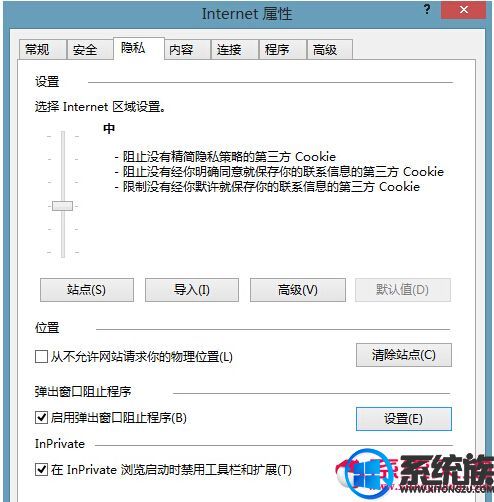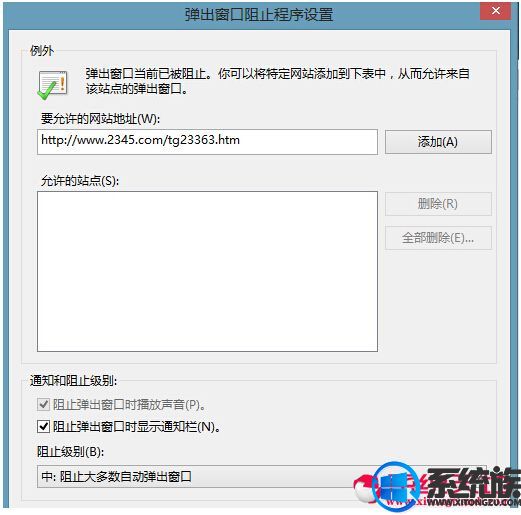Windows 8.1专业版系统下如何阻止广告窗口弹出
发布时间:2017-07-03 11:22:00 浏览数: 小编:jiwei
Windows 8.1专业版系统下如何阻止广告窗口弹出:在浏览一些网站的时候,常常会遇到,到网页上弹出很多广告窗口,这些广告窗口不仅干扰了用房浏览网页的视线,也对系统的安全造成一定的隐患。其实我们可以通过浏览器窗口对它进行一些设置,从而达到阻止广告窗口的弹出。
1:打开IE浏览器,在菜单栏选择“工具”——“弹出窗口阻止程序”——“弹出窗口阻止程序设置”命令,如图